हालांकि हम दोनों एक iPhone से लैस हैं, मैं अपनी पत्नी की तुलना में कई अधिक तस्वीरें लेता हूं, जो मुझे परिवार का फोटो रक्षक बनाता है। जब अवसर हमारे दो बच्चों में से एक की तस्वीर एक दोस्त को दिखाने के लिए उठता है (जो हमने पहले से ही इंस्टाग्राम पर पोस्ट नहीं किया है), वह मुझसे अपने फोन पर फोटो के माध्यम से खुदाई करने और अनुरोधित छवि खोजने के लिए कहता है। अब, Google फ़ोटो से नई साझा लाइब्रेरी के लिए धन्यवाद, मुझे अब परिवार की फ़ोटो के रूप में सेवा करने की आवश्यकता नहीं है।
नए साझा किए गए पुस्तकालयों के साथ, मेरी पत्नी मेरे द्वारा ली गई हर तस्वीर तक तत्काल पहुंच बना सकती है। उसे पहले Google फ़ोटो ऐप इंस्टॉल करना होगा। और जब से मैं एक iPhone पर हूं और एंड्रॉइड नहीं हूं, मुझे अपने अंत में बैक अप और सिंक चालू करने की आवश्यकता है, जो Google फ़ोटो को हर तस्वीर को स्नैप करता है। (साझा पुस्तकालयों से पहले भी, मेरे पास यह सुविधा थी कि मैं अपने iPhone फ़ोटो का बैकअप लेने के लिए एक दर्दरहित तरीके से सक्षम हूं।
एक साझा पुस्तकालय स्थापित करें
अपनी लाइब्रेरी या उसके हिस्से को किसी के साथ साझा करने के लिए, Google फ़ोटो खोलें और इन चरणों का पालन करें:
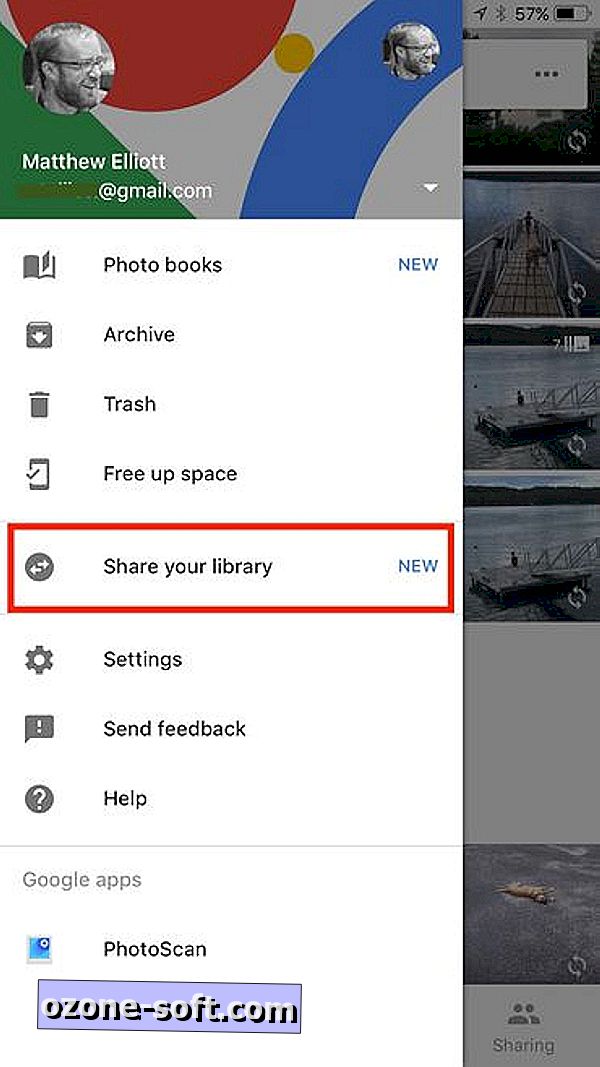
- शीर्ष बाईं ओर हैमबर्गर बटन टैप करें और अपनी लाइब्रेरी साझा करें चुनें
- आरंभ करें टैप करें और फिर अपने संपर्कों की सूची में से एक साथी का चयन करें
- सभी फ़ोटो या विशिष्ट लोगों के फ़ोटो तक पहुँच प्रदान करें
- अपनी फ़ोटो लाइब्रेरी की शुरुआत से या किसी विशिष्ट तिथि से सभी फ़ोटो साझा करना चुनें
- आमंत्रण भेजें टैप करें
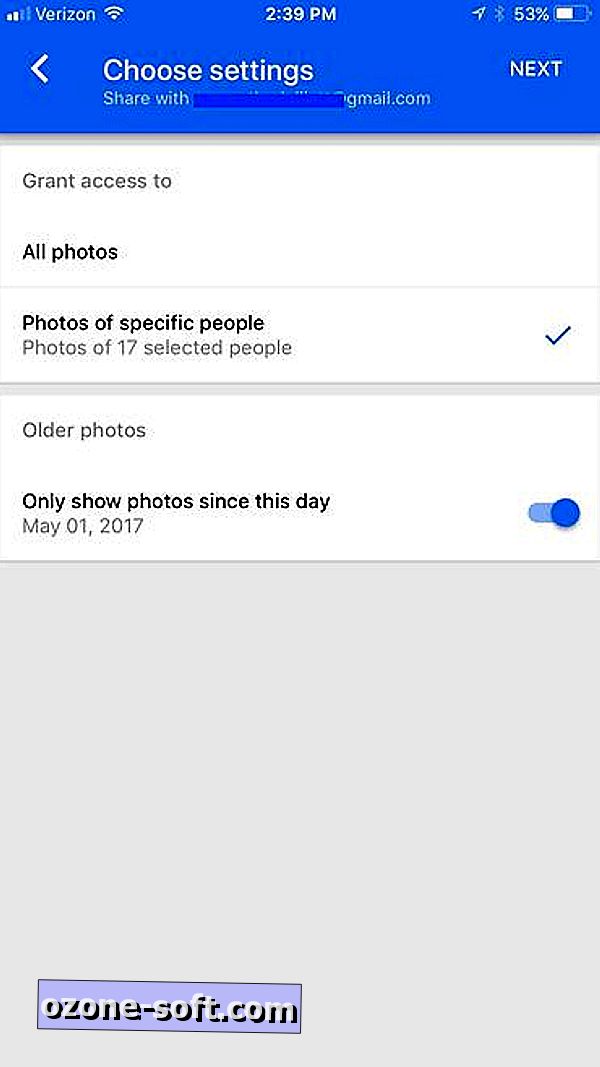
एक बात ध्यान दें: आप केवल एक साझा पुस्तकालय स्थापित कर सकते हैं। काम पर अपनी पत्नी और उसके iPhone के साथ इस सुविधा का परीक्षण करने के लिए, मैंने अपनी बेटी के iPhone की आज्ञा दी, ताकि मैं देख सकूं कि प्राप्त अंत में क्या हुआ, लेकिन फिर मैंने सोचा कि iPhone-toting के साथ परिवार की तस्वीरें साझा करना मजेदार और उपयोगी होगा। मेरे परिवार के सदस्य। एक बार जब मैंने अपनी बेटी के साथ अपनी लाइब्रेरी साझा की, हालांकि, शेयर योर लाइब्रेरी विकल्प गायब हो गया।
प्राप्त अंत पर
आपके आमंत्रित को एक सूचना प्राप्त होगी जिसे आप फ़ोटो साझा करना चाहते हैं। आपका निमंत्रण स्वीकार किए जाने के बाद, आपकी साझा लाइब्रेरी को मुख्य Google फ़ोटो मेनू के साझा लाइब्रेरी अनुभाग पर सूचीबद्ध किया जाएगा। डिफ़ॉल्ट रूप से, साझा लाइब्रेरी में फ़ोटो को Google फ़ोटो के मुख्य फ़ीड में नहीं जोड़ा जाता है, लेकिन आप ऐसा कर सकते हैं या केवल विशिष्ट लोगों के फ़ोटो के लिए। अपनी प्राथमिकता तय करने के लिए सेटिंग्स> साझा पुस्तकालयों पर जाएं।
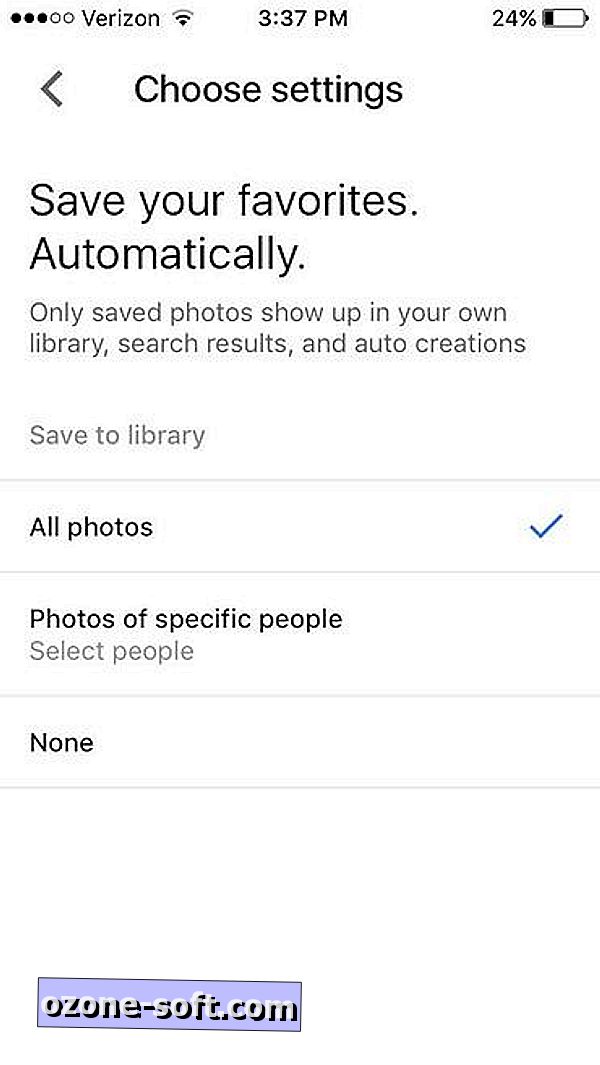
आप किसी साझा लाइब्रेरी से अपने मुख्य Google फ़ोटो लाइब्रेरी में मैन्युअल रूप से फ़ोटो भी जोड़ सकते हैं। केवल साझा लाइब्रेरी में फ़ोटो का चयन करें और ऊपर दाईं ओर स्थित बटन पर टैप करें।
एक साझा पुस्तकालय एक दो-तरफ़ा सड़क भी हो सकती है जहाँ साझा पुस्तकालय के दोनों किनारे फ़ोटो का योगदान कर सकते हैं। आपको साझा पुस्तकालयों के लिए एक ही सेटिंग पैनल में यह विकल्प मिलेगा। आप साझा फ़ोल्डर शुरू करने वाले व्यक्ति के साथ अपनी खुद की कुछ या सभी तस्वीरें साझा करने के लिए एक निमंत्रण भेजते हैं।












अपनी टिप्पणी छोड़ दो